Hoàng Phúc
Well-known member
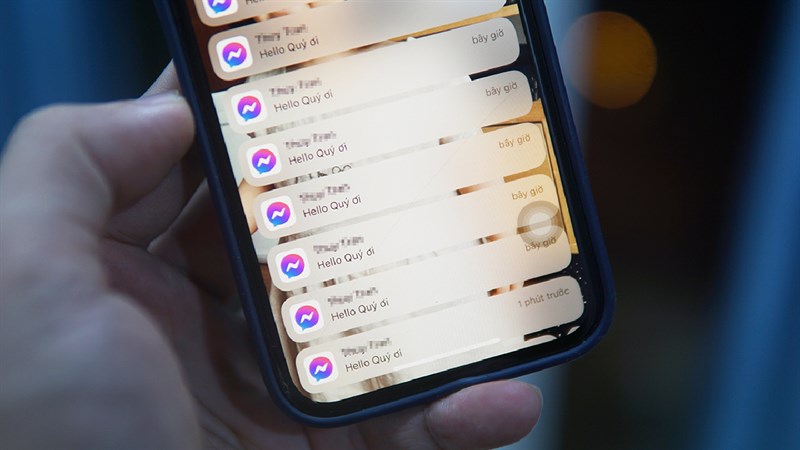
Mặc định trên điện thoại và trên cả ứng dụng Messenger của bạn khi có thông báo của ứng dụng này thì bạn sẽ có thể xem được nội dung tin nhắn là gì. Nhưng nếu một ngày đẹp trời thông báo Messenger không hiện nội dung tin nhắn nữa thì phải làm sao? Cùng mình tìm cách giải quyết qua bài viết sau nha.
1. Chỉnh lại cài đặt thông báo ứng dụng
Bước 1: Có thể trong quá trình sử dụng bạn đã tùy chỉnh một vài cài đặt để phù hợp hơn với nhu cầu sử dụng của mình và đã bô tình tắt đi hiển thị nội dung thông báo. Hãy thử kiểm tra lại nó trong phần cài đặt thông báo của ứng dụng trên điện thoại nha. Truy cập vào Cài đặt trên điện thoại của bạn > chọn tiếp vào Ứng dụng > tìm đến ứng dụng Messenger để tiếp tục bạn nhé.
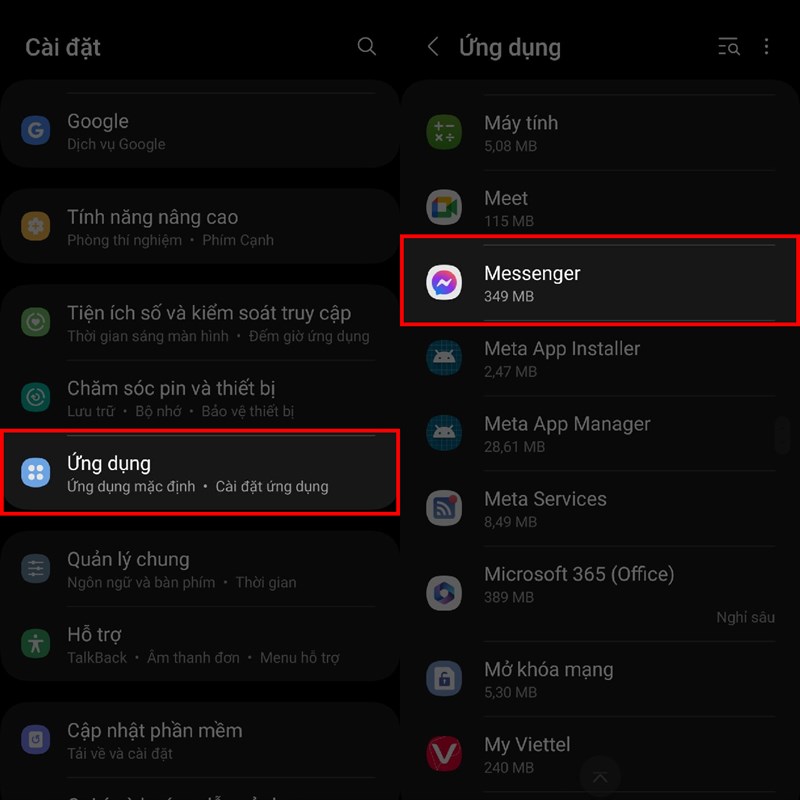
Bước 2: Tiếp theo ấn ngay vào mục Thông báo để có thể chỉnh lại thông báo cho ứng dụng này. Cuối cùng ở mục Thông báo trên Màn hình khóa, hãy ấn vào nó và chuyển thành Hiển thị nội dung bạn nhé.
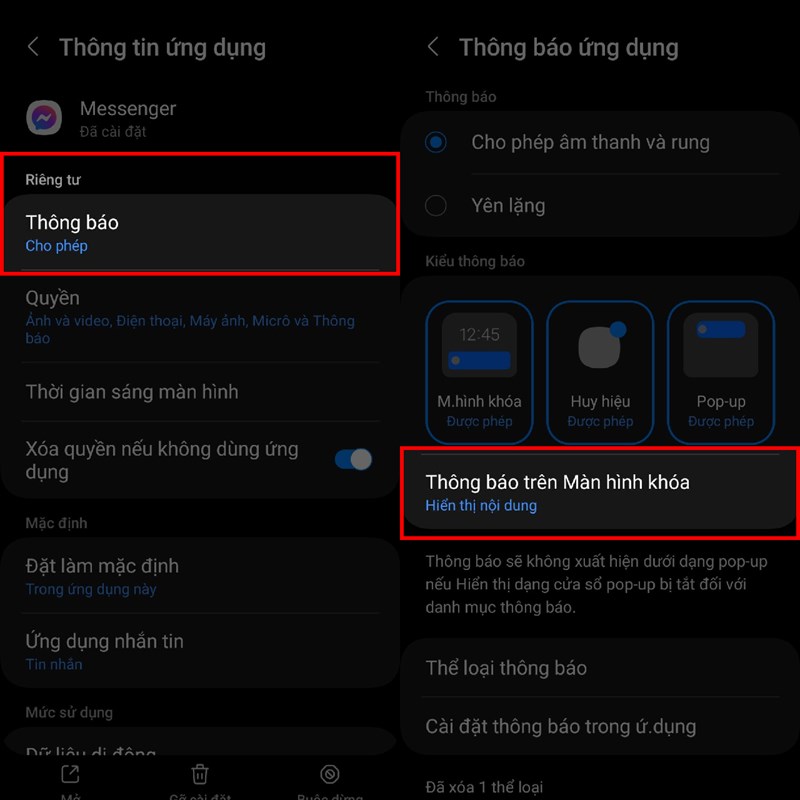
2. Bật xem trước thông báo
Nếu bạn đã thử cách trên rồi nhưng vẫn không thay đổi được tình hình thì hãy thử kiểm tra xem trong ứng dụng bạn đã bật tính năng Xem trước thông báo đã được bật lên hay chưa nhé. Mở ứng dụng Messenger lên > chọn vào biểu tượng Menu 3 gạch ngang ở góc trên bên trái màn hình > ấn tiếp vào biểu tượng cài đặt ở góc bên phải bảng được mở ra cho bạn.
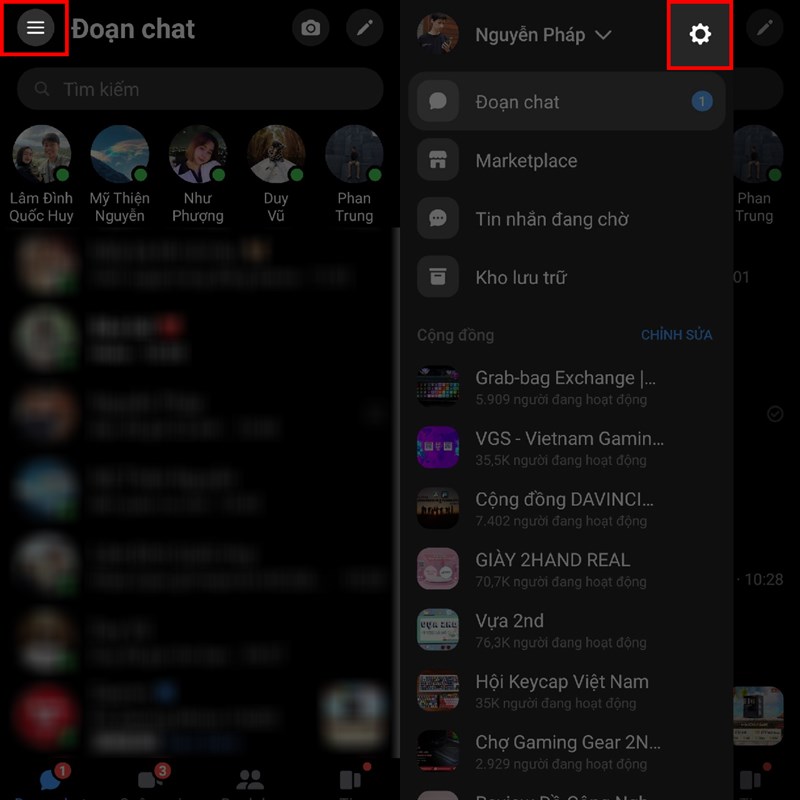
Kéo xuống dưới và bạn sẽ thấy một mục là Thông báo & âm thanh, ấn vào đó bạn nhé. Cuối cùng là chỉ việc mở công tắc ở mục Xem trước thông báo lên là xong rồi đó.
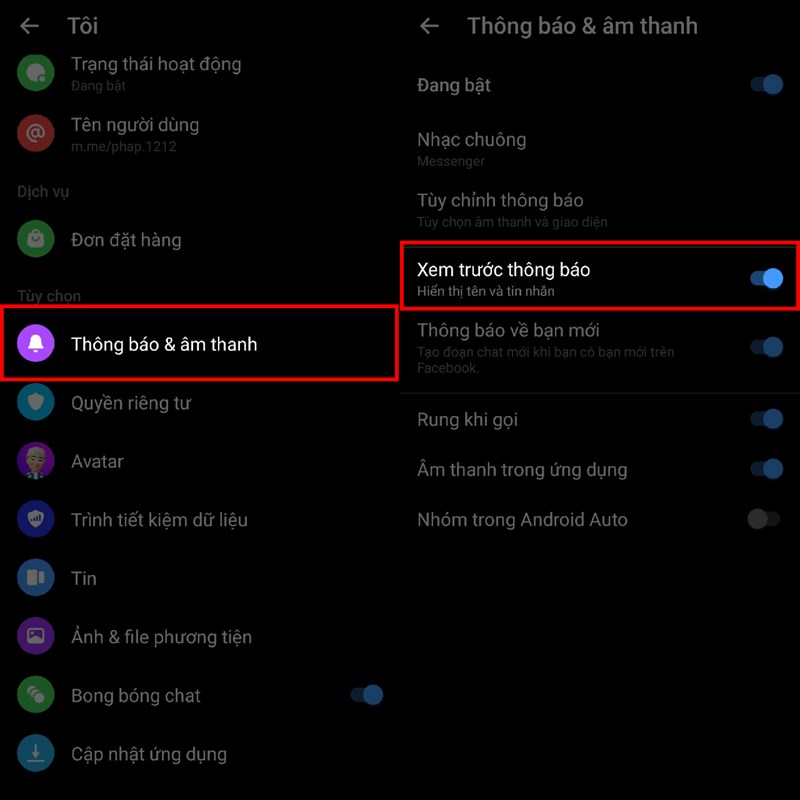
3. Khởi động lại điện thoại
Khi mà bạn đã thử hết 2 cách trên rồi nhưng vẫn không khắc phục được tình trạng này thì bạn có thể thử khởi động lại điện thoại nha. Có thể do trong quá trình sử dụng thì lượng dữ liệu sinh ra, chúng đã xung đột với nhau. Để khắc phục nó đơn giản nhất thì hãy thử khởi động lại điện thoại của mình.

Qua các mẹo bên trên mình chúc các bạn có thể sửa được lỗi mà mình đang gặp phải. Trong quá trình thực hiện nếu có các thắc mắc hay khó khăn gì hãy nói cho mình biết bên dưới phần bình luận. Đừng quên chia sẻ bài viết nếu bạn thấy nó hữu ích nhé. Cảm ơn các bạn đã đọc bài viết.
